As apresentações não deveriam parecer uma batalha difícil, mas geralmente são. Olhar para um deck do Google Slides em branco, tentando criar algo que realmente se conecte com o seu público, pode ser uma tarefa árdua. Os modelos usuais? São usados em excesso. Os designs padrão? Inesquecíveis.
Se você é um profissional que busca aquele fator "uau" na sala de reuniões, um educador que quer envolver alunos distraídos ou um criativo cansado de ser limitado por layouts sem graça, você está no lugar certo.
Bem-vindo a uma nova abordagem para fazer o Google Slides trabalhar para você de maneiras que você não sabia que eram possíveis. 🤩
Pronto para fazer apresentações que prendam? Vamos começar com o básico.
resumo de 60 segundos
Google Slides:
- Slides em qualquer lugar, a qualquer hora - não há mais o drama do "formato de arquivo errado"
- Edição ao vivo, feedback instantâneo, zero confusão
- Modelos, animações, ajustes fáceis - nenhum designer é necessário
- Funciona bem com o Google - inclui Planilhas, Documentos e Formulários
- preço de US$ 0!
Como usar o Google Slides como um profissional
💼 Propostas de negócios: Gráficos, animações, notas do orador = mais impacto
🎨 Portfólios criativos: Imagens, vídeos, estudos de caso clicáveis (mostre, não conte)
convites e agendas de eventos: Pense em códigos QR, links RSVP, contagens regressivas e muito mais
currículos interativos: Links, linhas do tempo e projetos clicáveis tornam a apresentação memorável
materiais didáticos e de treinamento: Inclua diagramas, questionários e vídeos
🛍️ Demonstrações de produtos: Recursos clicáveis, especificações e links para comprar agora ajudam você a vender sem esforço
📖 Livros de marca: Mostre sua identidade e personalidade de marca em ação
📊 Planos anuais: Gráficos ao vivo, metas, atualizações de liderança - sem PDFs intermináveis
Quadros de humor: Organize, brinque com as cores, adicione movimento
manuais de integração: Guias passo a passo, questionários e recursos visuais - sem confusão
📑 Relatórios e estudos de caso: Slides de antes e depois e prova em vídeo (sem sobrecarga de texto)
🛣️ Roteiro de produtos: Cronogramas, prazos e links interativos para manter as equipes alinhadas
🎲 Testes e jogos: Clique para revelar as respostas, controle de pontuação, caminhos dinâmicos (divertido!)
experimente ClickUp para dar um toque especial*
- Quadros brancos do ClickUp: Faça um brainstorming e planeje antes de começar a criar
- ClickUp Brain AI e ClickUp Docs: Estruture pensamentos, obtenha sugestões de conteúdo, colabore ao vivo
- Integração com o Google Slides: Gerencie o Slides e o ClickUp sem precisar de 10 aplicativos diferentes
Por que usar o Google Slides para apresentações?
Nem todas as ferramentas de apresentação são iguais, e o Google Slides se destaca por um bom motivo. Se você estiver elaborando aulas, apresentando ideias ou mostrando projetos criativos, ele oferece a combinação perfeita de simplicidade e flexibilidade.
Veja por que vale a pena prestar sua atenção:
- Acessível em qualquer lugar: Trabalhe em suas apresentações do Google em qualquer dispositivo e a qualquer momento, sem precisar se preocupar com compatibilidade ou ficar preso a um único computador
- Colaboração em tempo real: Simplifique os fluxos de trabalho da equipe com recursos de edição ao vivo e feedback instantâneo (todos ficam na mesma página, literalmente!)
- Ferramentas de design integradas: Crie slides com aparência profissional com modelos intuitivos, animações e opções de personalização que não exigem conhecimento de design
- Integração com o Google Workspace: Incorpore gráficos do Planilhas Google, extraia conteúdo do Google Docs ou integre formulários e vídeos - tudo em um só lugar
- Custo-benefício: Escolha um modelo de uso gratuito (vantajoso para educadores, pequenas empresas ou qualquer pessoa com orçamento limitado)
➡️ Leia também: Os melhores criadores de apresentações com IA para PowerPoint
Ideias do Google Slides para diferentes casos de uso
Com os modelos do Google Slides prontamente disponíveis, é simples começar e adaptar sua apresentação para atender exatamente às suas necessidades. Explore a versatilidade das ferramentas de apresentação do Google para vários casos de uso.
1. Propostas de negócios

Transforme apresentações de negócios em propostas que chamem a atenção e mostrem claramente seu valor. Você pode adicionar animações para destacar pontos-chave, incorporar gráficos do Planilhas Google para apresentar dados em tempo real e estruturar seus slides em um fluxo lógico que mantenha o foco dos tomadores de decisão.
Além disso, as notas do orador podem ajudá-lo a fazer uma apresentação refinada, ou você pode projetar o deck para ser independente, com recursos visuais impressionantes e texto conciso.
Por exemplo, modelos de apresentação de pitch são ótimos para compartilhar estratégias e garantir financiamento, enquanto os planos executivos de 30-60-90 dias ajudam os gerentes de projeto a mapear marcos e progressos claros.
Dica profissional: Você pode compartilhar sua proposta com clientes ou colaboradores enquanto restringe o acesso a slides específicos. Esse recurso ajuda a manter a privacidade dos detalhamentos de custos internos ou de detalhes confidenciais.
2. Portfólios para profissionais criativos

O Google Slides é uma maneira fantástica de criar um portfólio profissional que coloca seu melhor trabalho em primeiro plano. Você pode usar grades de imagens para destacar os recursos visuais, incorporar vídeos para dar vida aos seus projetos e até mesmo incluir depoimentos de clientes para dar mais credibilidade.
Não importa se você é um designer gráfico que exibe seus projetos de marca ou um escritor freelancer que faz links para artigos publicados, o Slides ajuda a tornar seu portfólio fácil de navegar.
Além disso, adicionar seções clicáveis como "Fotografia", "Estudos de caso" ou "Certificações" ajuda os espectadores a encontrar exatamente o que estão procurando.
Dica profissional: Usando a funcionalidade de hiperlink do Google Slides, você pode fazer com que imagens ou portfólios revelem mais detalhes (como descrições de projetos ou feedback de clientes) quando alguém passar o mouse sobre eles. Isso cria uma experiência dinâmica para clientes ou empregadores em potencial.
3. Convites e agenda de eventos

Os convites interativos para eventos e as agendas são uma maneira super criativa de usar o Google Slides. Adicione links de RSVP ou códigos QR para um registro sem complicações e use animações para revelar gradualmente os detalhes do evento, como horário, local ou palestrantes convidados.
Para eventos corporativos, você pode destacar o itinerário e a agenda em um formato sofisticado. No entanto, para eventos pessoais, como casamentos, faça tudo com histórias, fotos e até mesmo um temporizador de contagem regressiva para criar entusiasmo.
Seja um lançamento de produto, uma festa de aniversário ou uma gala beneficente, personalize o convite para combinar com o tom do seu evento.
Dica profissional: Depois de enviar seu convite para o Google Slides, mantenha a conversa em andamento incluindo uma série de slides de acompanhamento com conteúdo interessante como prévias, enquetes ou teasers.
4. CVs e currículos profissionais

O Google Slides pode ajudá-lo a se destacar em candidaturas a empregos com currículos intuitivos que vão além do PDF tradicional.
Adicione links clicáveis ao seu perfil do LinkedIn, portfólio ou até mesmo vídeos de apresentação. Use linhas do tempo para mapear visualmente o progresso da sua carreira e crie uma seção "Sobre mim" envolvente com animações que destacam sua personalidade e suas conquistas.
Essa abordagem é especialmente útil para marketeiros, designers ou qualquer pessoa em um campo criativo que queira chamar a atenção com um currículo exclusivo e visualmente orientado.
Dica profissional: Em vez de apenas listar as responsabilidades do cargo, inclua seções de slides em que os gerentes de contratação possam clicar em estudos de caso, modelos de design ou vídeos que destaquem suas contribuições.
5. Ferramentas e lições educacionais

Professores e instrutores podem usar o Google Slides para criar aulas e sessões de treinamento interativas e impactantes.
Adicione diagramas para detalhar ideias complexas, animações para ilustrar processos passo a passo e vídeos incorporados para explicações mais detalhadas. Slides de perguntas e respostas ou questionários interativos também podem manter os participantes envolvidos para incentivar o aprendizado ativo.
Por exemplo, um professor pode criar um deck de plano de aula para orientar as discussões em sala de aula, enquanto um facilitador de workshop pode usar o Slides para fornecer conteúdo de treinamento profissional que seja fácil de acompanhar e visualmente atraente.
Dica profissional: Dentro da mesma apresentação, atribua seções diferentes a indivíduos ou grupos e incentive-os a adicionar suas pesquisas, ideias ou percepções, criando um senso de trabalho em equipe e aprendizado compartilhado.
insight do ClickUp: As equipes de baixo desempenho têm quatro vezes mais probabilidade de fazer malabarismos com mais de 15 ferramentas, enquanto as equipes de alto desempenho mantêm a eficiência limitando seu kit de ferramentas a 9 ou menos plataformas. Mas que tal usar uma única plataforma?
Como o aplicativo completo para o trabalho, o ClickUp reúne suas tarefas, projetos, documentos, wikis, bate-papo e chamadas em uma única plataforma, completa com fluxos de trabalho com tecnologia de IA.
Pronto para trabalhar de forma mais inteligente? O ClickUp funciona para todas as equipes, torna o trabalho visível e permite que você se concentre no que importa, enquanto a IA cuida do resto.
6. Catálogos e demonstrações de produtos digitais

Esqueça os catálogos estáticos - o Google Slides permite que você crie exposições dinâmicas de produtos que são modernas e envolventes. Adicione fotos de alta qualidade, especificações detalhadas e preços para facilitar a exploração e a compra pelos clientes.
Para uma apresentação vencedora para o cliente, experimente demonstrações de produtos no Google Slides. Destaque os principais recursos e benefícios com animações, protótipos interativos e mockups de tela.
Por exemplo, uma demonstração de software pode mostrar aos espectadores as interfaces de usuário e os fluxos de trabalho, enquanto um deck de demonstração de hardware pode se concentrar em especificações e casos de uso reais.
Dica profissional: Use a integração do Google Slides com links externos para criar uma experiência de "Comprar agora" diretamente na vitrine do seu produto. Adicione hotspots interativos nas imagens dos produtos, onde os usuários podem clicar para acessar avaliações ou até mesmo ver uma demonstração.
7. Livros de marca e guias de estilo

O Google Slides oferece uma abordagem exclusiva para a criação de livros de marca que vai além da simples exibição de diretrizes. Você pode incluir seções detalhadas para seu logo, paleta de cores, tipografia e tom de voz e, em seguida, ir além incorporando exemplos do mundo real, como a aparência do seu logotipo em mercadorias ou mídias sociais.
Além disso, você pode adicionar animações ou demonstrações de vídeo para mostrar gráficos em movimento, garantindo que a identidade visual da sua marca seja representada em ação.
E como tudo é colaborativo, sua equipe pode atualizar o guia à medida que sua marca evolui, mantendo tudo em um local acessível.
Dica profissional: Para um livro de marca que pareça mais uma experiência, use animações para dar vida ao seu logotipo, paleta de cores e tipografia. Em vez de exibir apenas uma amostra de cor, mostre como as cores transitam ou interagem.
8. Planos anuais de negócios

Transforme o processo de apresentação de um plano de negócios anual em uma experiência dinâmica e colaborativa com o Google Slides. Em vez de slides estáticos, adicione tabelas e gráficos ao vivo vinculados ao Planilhas Google para atualizações de dados em tempo real, garantindo que seu plano seja tão preciso quanto convincente.
Dê um passo adiante incluindo objetivos específicos do departamento, cronogramas detalhados e análises SWOT para uma apresentação clara e completa. Você também pode dar um toque pessoal com mensagens de vídeo incorporadas da liderança.
As ferramentas de colaboração em tempo real facilitam que as equipes trabalhem juntas e ajustem o plano de negócios, garantindo que todos estejam alinhados antes da apresentação final.
Dica profissional: Torne seu plano de negócios mais envolvente adicionando feedback ao vivo da sua equipe durante a apresentação. Use tópicos de comentários ou enquetes no slide para coletar informações instantâneas, garantindo que todas as vozes sejam ouvidas em tempo real.
9. Álbuns de recortes e quadros de humor
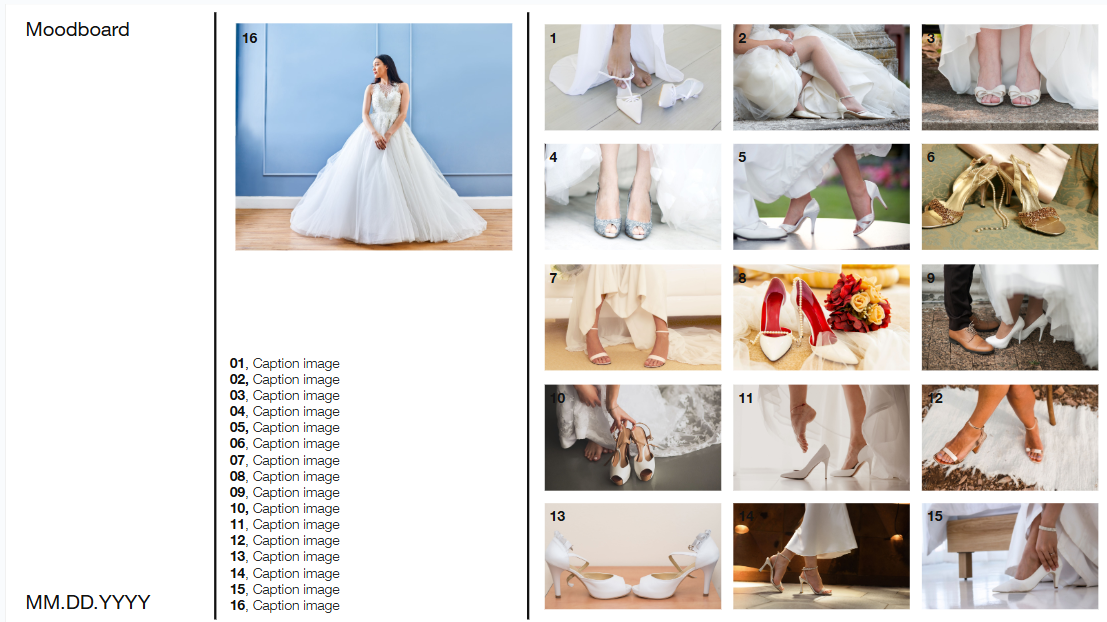
O Google Slides é um centro criativo para crafteiros digitais e fãs de modelos de quadros de humor .
Se estiver compilando ideias de design para o lançamento de um novo produto ou reunindo inspiração de imagens para o seu casamento, organize facilmente paletas de cores, ideias de design e trechos de texto em slides separados, facilitando a visualização de tudo em um só lugar.
Você também pode ir além incorporando vídeos ou animações - imagine mostrar a identidade visual de uma marca por meio de um logotipo em movimento ou usar um curto clipe de um local de férias dos sonhos para elevar seu quadro de humor.
E para obter um efeito mais estratificado, use sobreposições e transparências, imitando a sensação tátil de um álbum de recortes físico.
Dica profissional: Complemente seu quadro de humor com ferramentas de quadro branco de IA para receber sugestões automáticas sobre layouts, esquemas de cores e elementos. Isso economizará seu tempo e facilitará a colaboração com sua equipe em tempo real.
10. Manuais de treinamento e integração de funcionários

Simplifique os processos de integração e treinamento com apresentações de slides passo a passo que são intuitivas e envolventes.
Por exemplo, ao integrar novos funcionários, você pode incluir vídeos que expliquem as políticas da empresa, capturas de tela que mostrem como navegar pelos sistemas internos e instruções clicáveis que os guiem pelos principais processos.
Você também pode adicionar ícones, infográficos e GIFs para detalhar etapas técnicas. Além disso, a incorporação de quizzes com links clicáveis ajuda a reforçar o aprendizado.
Para uma experiência mais abrangente, você pode adicionar seções para dicas de solução de problemas, perguntas frequentes ou recursos como modelos para download.
Dica profissional: Para uma experiência envolvente, adicione um slide "Journey Tracker" no final de cada seção, ajudando os novos contratados a acompanhar visualmente seu progresso. Isso adiciona um elemento gamificado que os mantém motivados para concluir cada etapa do aprendizado.
11. Relatórios e estudos de caso

Com o Google Slides, a apresentação de relatórios ou estudos de caso se torna mais do que um simples despejo de dados. Imagine apresentar um relatório trimestral com gráficos e tabelas limpos e codificados por cores que detalham dados complexos. Você também pode adicionar um vídeo de depoimento do cliente ou incorporar uma demonstração do produto para dar credibilidade e um toque humano.
Para estudos de caso, estruture seu conteúdo com seções claras como "Declaração do problema", "Abordagem" e "Resultados". isso ajuda a mostrar sua metodologia e destacar os principais resultados.
Dica profissional: Adicione um slide "Antes e depois" para destacar visualmente o impacto da sua solução. Use imagens, tabelas ou gráficos lado a lado para mostrar a situação antes de sua intervenção e as melhorias que se seguiram.
12. Roteiro de produtos

O Google Slides é uma ferramenta versátil para criar roteiros de produtos que mapeiam visualmente os principais marcos, as próximas versões de recursos e as responsabilidades da equipe. Isso garante que todas as partes interessadas saibam exatamente o que está acontecendo e quando.
Por exemplo, você pode criar um slide com um gráfico de Gantt para acompanhar o progresso do recurso e os próximos prazos e incorporar hiperlinks para documentos relacionados, como especificações técnicas ou notas de reunião para acessar facilmente insights mais profundos.
O que faz o Google Slides se destacar é sua adaptabilidade a diferentes públicos. Para as equipes internas (como desenvolvedores e gerentes de projeto), você pode criar um roadmap rico em detalhes técnicos e os aspectos mais refinados do desenvolvimento de recursos.
Para as partes interessadas (incluindo executivos e clientes), você pode optar por uma visão geral de alto nível que enfatize os objetivos estratégicos, o valor dos recursos e o impacto geral do produto.
Dica profissional: Use um slide de "Exibição de linha do tempo" para destacar cronologicamente os principais marcos do produto. Isso oferece ao seu público uma visão geral clara e fácil de seguir da jornada do produto, facilitando o alinhamento de prazos, expectativas e progresso.
13. Testes e jogos interativos

Crie qualquer coisa, desde perguntas de múltipla escolha até prompts para preencher as lacunas, usando o Google Slides e hiperlinks para guiar os usuários até as respostas corretas. Para maior motivação (e diversão), inclua rastreadores de pontuação ou barras de progresso e ofereça feedback instantâneo para reforçar o aprendizado.
Para dar um passo adiante, por que não tentar um questionário de "escolha sua própria aventura"? Os participantes podem fazer escolhas que os levem a caminhos diferentes, acrescentando um elemento de surpresa e emoção ao jogo.
Dica profissional: Configure uma apresentação de slides aleatória usando a visualização de classificação de slides e anime as transições para que cada tentativa de teste seja diferente, mantendo a experiência sempre envolvente e variada.
Aumentando a produtividade com o ClickUp
O ClickUp, o aplicativo completo para o trabalho, tem soluções práticas para gerenciamento de projetos visuais e produtividade , especialmente para colaborar e organizar ideias.
O recurso ClickUp Whiteboard, por exemplo, é ideal quando você precisa mapear ideias rapidamente e manter todos na mesma página em tempo real. Quer você esteja fazendo brainstorming com sua equipe ou apresentando para clientes, ele ajuda a passar de pensamentos abstratos para planos concretos com eficiência.
Além disso, com o Modelo de apresentação ClickUp , você obtém um layout amigável para iniciantes que simplifica todo o processo.
O layout de quadro branco tem marcadores de posição predefinidos para apresentar seu tópico, incluindo uma página de título, uma agenda e uma página de objetivo.
Ao passar para o corpo da apresentação, você pode exibir dados importantes, dividindo-os em módulos organizados. Recursos visuais como fotos, quadros e figuras também podem ser adicionados para apoiar seus argumentos.
A melhor parte? Você pode criar e atribuir tarefas diretamente no seu quadro branco, definir prazos e acompanhar o progresso. Além disso, essas tarefas se integram a listas integradas e quadros Kanban para facilitar o acompanhamento.
O ClickUp Brain leva as coisas ainda mais longe. Essa rede neural nativa com tecnologia de IA pode automaticamente extrair informações relevantes, sugerir ideias e ajudá-lo a organizar seus pensamentos de forma mais eficaz.

E quando suas ideias estiverem em ordem, o ClickUp Docs entra em ação. Dê corpo às suas ideias com texto, imagens, links e colaboração em tempo real nessas páginas no estilo Wiki.
O Docs é tão bom que faz com que eu nunca mais queira usar o Word para delinear processos ou fazer anotações.
O Docs é tão bom que faz com que eu nunca mais queira usar o Word para delinear processos ou fazer anotações.
E para aqueles momentos em que você precisa se alinhar rapidamente com a sua equipe, o ClickUp Chat está bem ali, integrado ao seu espaço de trabalho, permitindo que você compartilhe feedback, discuta alterações e mantenha tudo sob controle. Basta vincular as conversas às tarefas conectadas e manter seu contexto intacto.

Em resumo, tudo fica dentro do espaço de trabalho centralizado do ClickUp, garantindo transições suaves entre sessões de brainstorming, criação e colaboração.
Dicas para apresentações criativas no Google Slides
Apresentações atraentes começam com o modelo perfeito e personalizações bem pensadas. Aqui estão algumas dicas práticas para tornar o design do Google Slides atraente e impactante:
- Controle a consistência do slide com o slide mestre: Use o recurso "Slide mestre" para escolher fontes, cores e layouts para obter um design consistente em todos os slides, economizando tempo em alterações globais
- Minimize o texto, maximize os recursos visuais: Substitua parágrafos prolixos por marcadores, imagens e um design minimalista geral para comunicar suas ideias com mais eficiência
- Adicione navegação interativa: Use hiperlinks ou botões clicáveis para criar uma apresentação não linear e permitir que seu público navegue livremente pelas seções
- Use animações propositalmente: Adicione animações somente onde elas forem úteis - como revelar pontos gradualmente para manter o foco ou ilustrar um processo
- Destaque dados importantes com infográficos: Troque tabelas com muitos dados por infográficos elegantes usando as formas e os gráficos do Google Slides
- Telas divididas para dobrar o impacto: Mostre comparações ou combine elementos visuais com texto em layouts divididos para obter um visual limpo e moderno
- Recorte imagens em formas personalizadas: Use máscaras de imagem personalizadas para cortar elementos visuais em círculos, triângulos ou formas exclusivas para aprimorar o design do seu slide
- Termine com uma chamada para ação (CTA) clara: Encerre sua apresentação com um CTA arrojado e fácil de seguir, seja um convite para uma reunião, um link para download ou sua próxima grande ideia
Deixe suas ideias prontas para apresentação com o ClickUp
Preparar uma apresentação pode ser uma verdadeira dor de cabeça, especialmente quando você está pular entre ferramentas.
Embora os temas do Google Slides sejam ótimos para os recursos visuais, eles não oferecem uma maneira fácil de gerenciar todo o trabalho de bastidores, como organizar ideias e sincronizar com sua equipe.
É aí que o ClickUp entra em cena como uma plataforma multifuncional que ajuda você a fazer um brainstorm, colaborar e apresentar ideias em tempo real. Esboce seus pensamentos nos quadros brancos integrados e reúna-os com insights fornecidos pelo assistente de IA interno. 💯
A melhor parte? A integração direta do ClickUp com o Google Slides (e mais de 1.000 outras ferramentas) garante que tudo e todos permaneçam organizados e conectados.
Registre-se no ClickUp gratuitamente e comece a fazer apresentações bem organizadas, fáceis de colaborar e visualmente impressionantes.


